Om konfigurationssiden til forudsigende pointmodel for kundeemne
Siden Forudsigende pointmodel for kundeemne er det sted, hvor du kan oprette, redigere, publicere og slette pointmodeller for kundeemner. Den er inddelt i følgende sektioner:
- Vælg en model
- Du kan udføre følgende handlinger på modellen
- Detaljer om version
- Klassifikation af kundeemnepoint
- Flere modeller
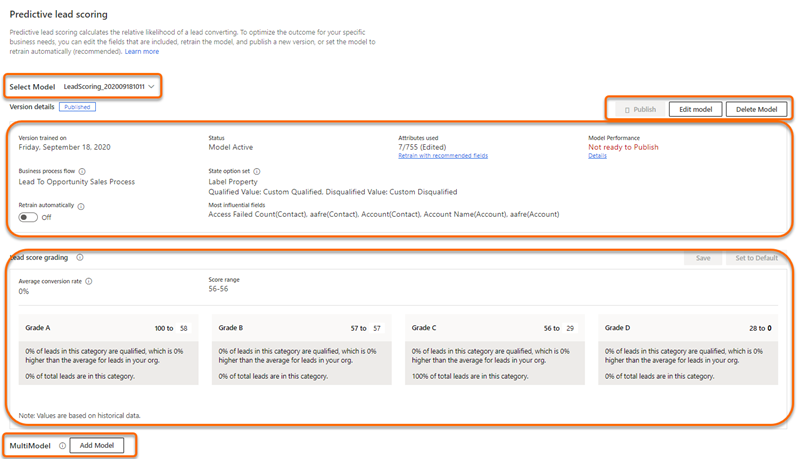
Licens- og rollekrav
| Kravstype | Du skal have |
|---|---|
| Licens | Dynamics 365 Sales Premium eller Dynamics 365 Sales Enterprise Flere oplysninger: Prisfastsættelse af Dynamics 365 Sales |
| Sikkerhedsroller | Systemadministrator Du kan finde flere oplysninger i Foruddefinerede sikkerhedsroller til Salg |
Vælg en model
Hvis du har oprettet to eller flere pointmodeller, kan du bruge listen Vælg model til at vælge en af dem, så du kan få vist, redigere eller slette den. Listen indeholder både publicerede og ikke-publicerede modeller. Listekontrolelementet vises ikke, hvis du har en eller nul modeller.

Du kan udføre følgende handlinger på modellen
Publicer: Publicer en model, så sælgere i din organisation har adgang til systemvisningen Point for mine åbne kundeemner og widgetten for Kundeemnepoint i kundeemneformularer. Når du har publiceret en model, er denne knap nedtonet og kun tilgængelig, når du har omskolet eller redigeret modellen.
Rediger model: Opdater eller tilføj felter, der påvirker forudsigelsens nøjagtighedsscore. Redigere og omskole en model, når du vil ændre felterne for at overveje eller medtage en unik forretningsproces.
Gendan version: Gendan en omskolet model til den forrige version, når den ikke er tilfredsstillende eller ikke opfylder organisationens behov. Denne handling er kun tilgængelig, når du har omskolet en model, men endnu ikke har udgivet den.
Slet model: Slet en model, organisationen ikke længere har brug for, eller som er dublet af en anden model. Denne knap er kun tilgængelig for publicerede modeller.

Detaljer om version
I dette afsnit vises oplysninger om modellens status og ydeevne.

| Parameter | Beskrivelse |
|---|---|
| Version blev oplært den | Datoen for den seneste omskoling af modellen. |
| Status | Viser, om modellen er aktiv eller inaktiv. |
| Anvendte attributter | Det antal attributter, der blev brugt til at træne modellen, ud af det samlede antal tilgængelige attributter. Hvis du ikke er tilfreds med resultatet af den trænede model, kan du vælge Omskol med anbefalede felter for at omskole modellen med standardattributterne. Redigeret vises ud for tallet, hvis attributterne er brugerdefinerede valg. |
| Modellens ydeevne | Modellens nøjagtighed og forventede ydeevne er baseret på de tilgængelige data, som er valgt for at træne modellen. Bemærk! Intervallet for nøjagtighedsscoren defineres på baggrund af intervallet under metrikværdien i kurven (AUC). - Klar til publicering angiver, at modellens nøjagtighed er større end intervallet, og du kan forvente, at modellen fungerer godt. - OK til publicering angiver, at modellens nøjagtighed er inden for intervallet, og du kan forvente, at modellen fungerer rimeligt godt. - Ikke klar til publicering angiver, at modellens nøjagtighed er under intervallet, og du kan forvente, at modellen ikke fungerer godt. |
| Forretningsprocesflow | Det forretningsprocesforløb, der er anvendt på de kundeemner, som denne model giver point. |
| Filterkolonne og filterværdier | Hvilken kolonne og hvilke værdier der stemmer overens med de kundeemner, som denne specifikke model skal give point, når du har flere modeller. |
| Tilstand af grupperet indstilling | Den grupperede indstilling, der bruges til at kvalificere og diskvalificere kundeemner i denne model. |
| Omskol automatisk | Angiver, at modellen skal omskoles automatisk hver 15. dag. |
| De felter, der har mest indflydelse | De fem øverste attributter, der påvirker resultatet af forudsigelsens nøjagtighedsscore. |
Klassifikation af kundeemnepoint
Når du publicerer en model, klassificeres de kundeemner, der findes i organisationens pipeline, i henhold til det interval, der er defineret i dette afsnit. Hvert kundeemne i pipelinen er i klasserne A, B, C eller D i henhold til kundeemnets score. Kundeemner i den øverste pointklasse er vurderet til A, mens kundeemner i den laveste pointklasse er vurderet til D.
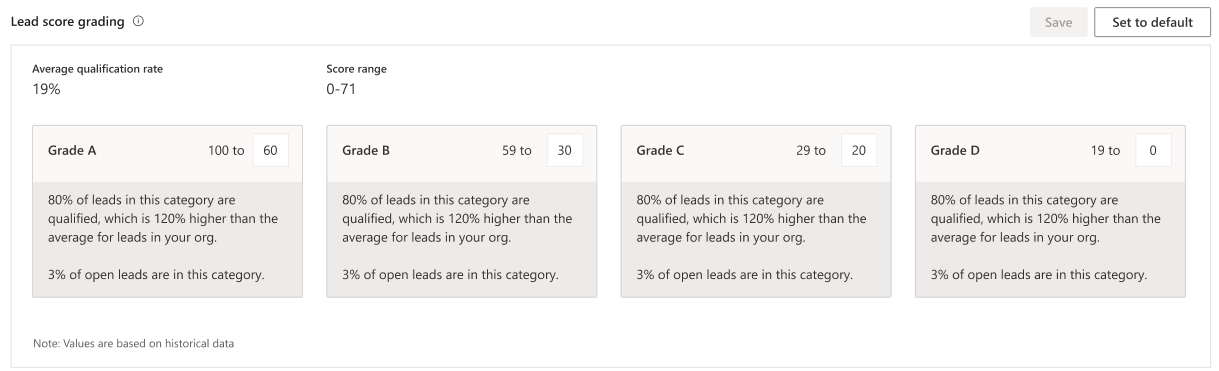
Du kan konfigurere intervallet for klassifikationen i henhold til kravene i din organisation. Når du ændrer pointinterval for kundeemnet for en klassifikation, ændres den nærmeste klassifikations maksimumintervalværdi automatisk i overensstemmelse med den ændrede minimumværdi. Hvis du f.eks. ændrer minimumværdien for pointinterval for Klassifikation A til 51, ændres det maksimale pointinterval for et kundeemne for Klassifikation B til 50.
Flere modeller
Vælg Tilføj model for at oprette en model for en line of business, der måske bruger andre kundeemner end den første model. Kommandoen Tilføj model deaktiveres, når du når maksimumgrænsen på 10 modeller (både publicerede og ikke-publicerede).
Kan du ikke finde indstillingerne i din app?
Der er tre muligheder:
- Du har ikke den nødvendige licens eller rolle.
- Din administrator har ikke slået funktionen til.
- Din organisation bruger en brugerdefineret app. Kontakt din administrator for at få de nøjagtige trin. De trin, der beskrives i denne artikel, er specifikke for den indbyggede Salgshub og Sales Professional-apps.